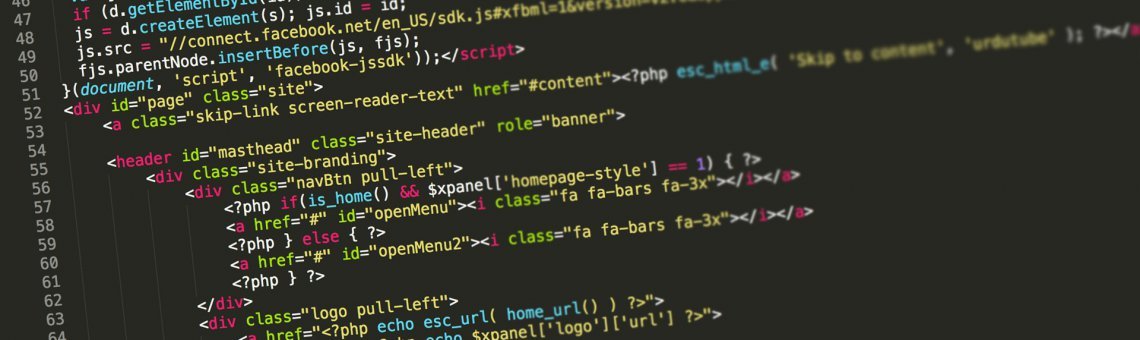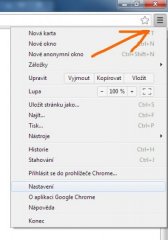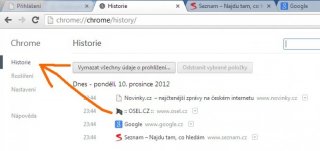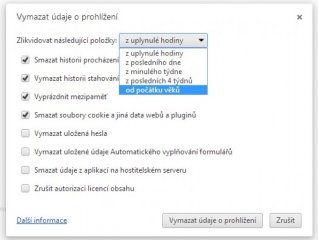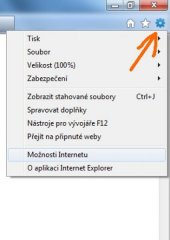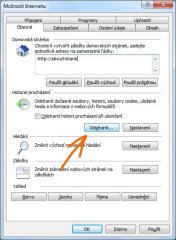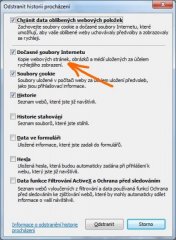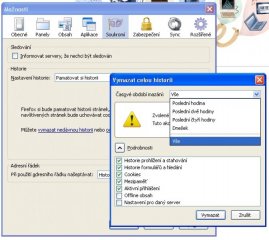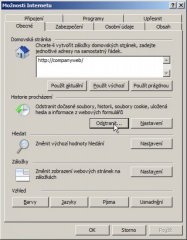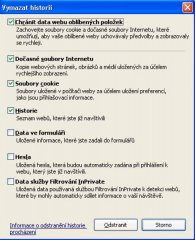Vymazání cache prohlížeče - Google Chrome
Vpravo nahoře klikněte na menu, vyberte "Nastavení"
Vlevo klikněte na "Historie"
Z nabídky "Zlikvidovat následující položky" vyberte "Od počátků věků", zaškrtněte "Vyprázdnit mezipaměť" a "Smazat soubory cookie a jiná data webů a pluginů".
Stiskněte tlačítko "Vymazat údaje o prohlížení".
Vymazání cache prohlížeče - Microsoft Explorer 9
Klikněte na "Nástroje". To je to ozubené kolečko vpravo nahoře a vyberte "Možnosti Internetu".
na záložce "Obecné" v části "Historie procházení" klikněte na "Odstranit...."
V novém formuláři nezapomeňte zaškrtnou "Dočasné soubory internetu" a pak klikněta na tlačítko "Odstranit...."
Vymazání cache prohlížeče - Fire Fox
V menu "Firefox" vyberte "Možnost" a klikněte na "Možnosti" .
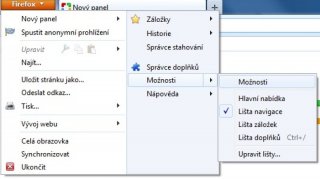 nebo pokud máte zobrazenou hlavní nabídku
nebo pokud máte zobrazenou hlavní nabídku 
na záložce "Soukromí" klikněte na odkaz "vymazat nedávnou historii". V roletce "Časové období mazání" vyberte "Vše"
hlavně nezapomeňte zaškrtnou "Mezipaměť" a pak klikněta na tlačítko "Vymazat"
Vymazání cache prohlížeče - Microsoft Explorer 8
V menu "Nástroje" klikněte na "Možnosti" Internetu,čtvereček a klikněte na OK.
na záložce "Obecné" v části "Historie procházení" klikněte na "Odstranit...."
Na formuláři nezapomeňte zaškrtnou "Dočasné soubory internetu" a pak klikněta na tlačítko "Odstranit...."